- Apex Legends iestatījumu nesaglabāšanas problēmas bieži rodas konkrētu failu un pretvīrusu utilītu tikai lasāmu atribūtu iestatījumu dēļ.
- Daži spēlētāji ir labojuši, ka Apex nesaglabā iestatījumus, mainot atribūtu iestatījumus dažiem spēles konfigurācijas failiem.
- Ja Apex Legends spēles iestatījumi netiek saglabāti, citiem spēlētājiem, iespējams, būs jāatspējo pretvīrusu programmatūra.
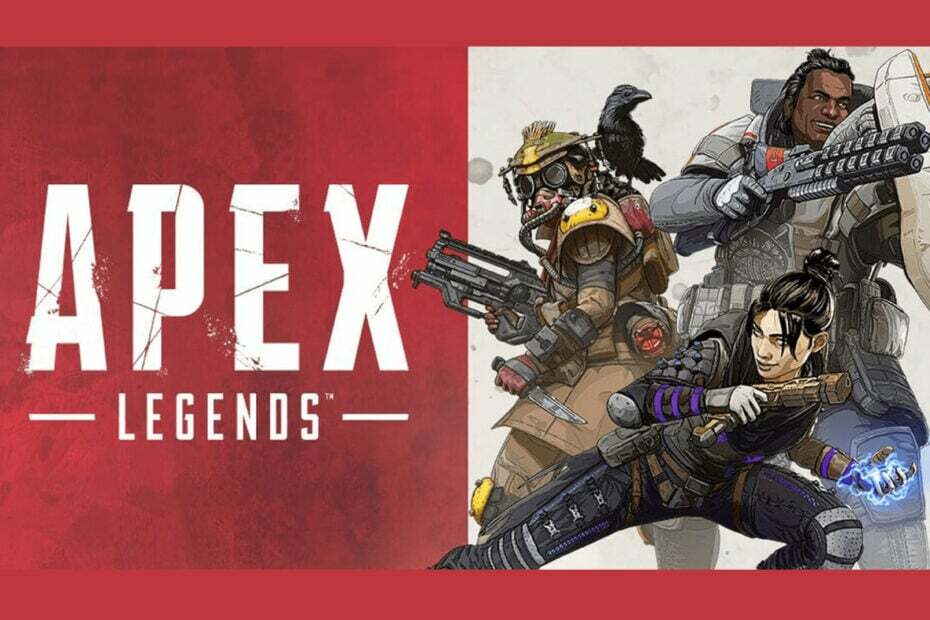
XINSTALTĒJIET, NOKLIKŠĶOT UZ LEJUPIELĀDES FAILA
- Lejupielādējiet Restoro datora labošanas rīku kas nāk ar patentētām tehnoloģijām (pieejams patents šeit).
- Klikšķis Sākt skenēšanu lai atrastu bojātus failus, kas rada problēmas.
- Klikšķis Remontēt visu lai novērstu problēmas, kas ietekmē datora drošību un veiktspēju.
- Restoro ir lejupielādējis 0 lasītāji šomēnes.
Apex Legends ir viens no izcilākajiem kaujas karaliskās šaušanas veidiem operētājsistēmai Windows. Tomēr daudzi spēlētāji EA forumā ir ziņojuši, ka Apex Legends nesaglabā atlasītos spēle iestatījumi.
Līdz ar to šīs spēles iestatījumi tiek atiestatīti katru reizi, kad šie spēlētāji restartējas Apex leģendas.
Kāpēc Apex Legends dažreiz nesaglabā iestatījumus?
Tikai lasāmi faila atribūtu iestatījumi ir viens no visbiežāk minētajiem iemesliem, kāpēc Apex Legends nesaglabā iestatījumus. Ja konkrēti Apex Legends konfigurācijas faili ir tikai lasāmi, spēle nevar rediģēt šos failus, lai saglabātu izmaiņas. Tomēr spēlētāji ir apstiprinājuši, ka ir novērsuši problēmu, noņemot atlasi Tikai lasīt iespējas.
Nav nekas neparasts, ka pretvīrusu utilītas traucē (bloķē) spēles, saglabājot jaunus konfigurācijas iestatījumus. Piemēram, Windows drošības kontrolētās mapes piekļuves līdzeklis var bloķēt spēlēm veikt izmaiņas nepieciešamajos konfigurācijas failos.
Bez tam problēmas var rasties arī Apex spēlētājiem, kuri mēģina saglabāt iestatījumus ar iespējotu Origin mākoņkrātuvi. Piemēram, šī mākoņa krātuves funkcija var neizdoties augšupielādēt tikko konfigurētus spēles iestatījumus. Šādā gadījumā var palīdzēt atspējot Origin mākoņkrātuvi un palaist ipconfig tīkla komandas.
Kā es varu novērst, ka Apex Legends nesaglabā spēles iestatījumus?
1. Noņemiet atzīmi no iestatījuma Tikai lasāms videokonfigurācijas failam
- Vispirms noklikšķiniet uz mapes uzdevumjoslas pogas, lai palaistu File Explorer.
- Atveriet šīs mapes ceļu:
C:\Users\{lietotājvārds}\Saglabātās spēles\Respawn\Apex\local - Ar peles labo pogu noklikšķiniet uz videokonfigurācijas faila šajā mapē un atlasiet Īpašības lai atvērtu tieši zemāk redzamo logu.
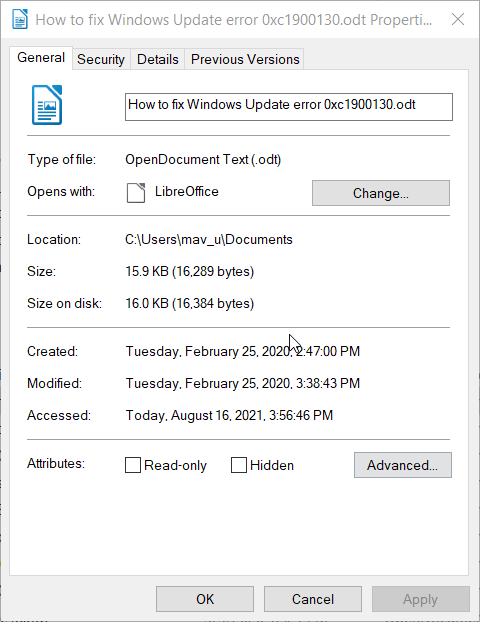
- Noņemiet atzīmi no Tikai lasīt opcijas atribūta izvēles rūtiņa failam.
- Klikšķis Pieteikties lai saglabātu jauno atribūta iestatījumu.
- Izvēlieties labi lai izietu no videoconfig rekvizītu loga.
2. Pārbaudiet profila faila atribūtu iestatījumus
- Atveriet File Explorer operētājsistēmā Windows.
- Pārejiet uz šīs mapes atrašanās vietu programmā File Explorer:
C:/Lietotāji/lietotājvārds/Saglabātās spēles/Respawn/Apex/Profils - Ar peles labo pogu noklikšķiniet uz profila faila, lai to atlasītu Īpašības opciju.
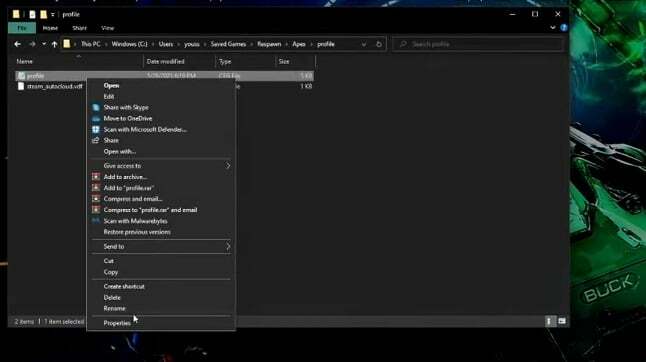
- Noņemiet atlasi Tikai lasīt iestatījumu, ja ir atzīmēta tā izvēles rūtiņa.
- Klikšķis Pieteikties un labi lai lietotu jaunos faila atribūtu iestatījumus.
3. Izdzēsiet failu video_settings_saved_quite
- Galddatorā vai klēpjdatorā atveriet File Explorer logu.
- Pēc tam pārlūkojiet šo mapes ceļu:
C:\Program Files (x86)\Origin Games\Apex\cfg - Šajā mapē atlasiet failu video_settings_saved_quit.
- Pēc tam noklikšķiniet uz Mājas cilne, kas parādīta tieši zemāk.
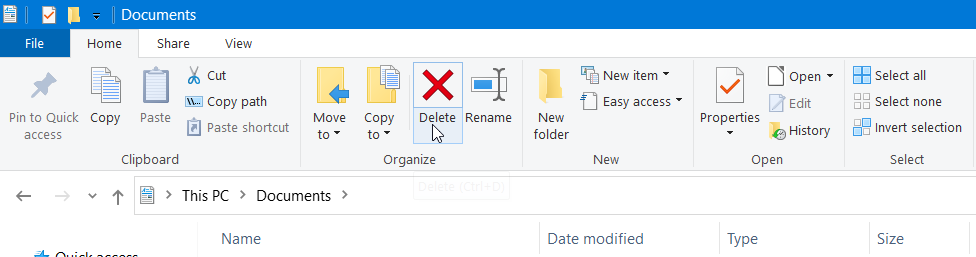
- Nospiediet Dzēst pogu, lai dzēstu atlasīto failu video_settings_saved_quit.
Eksperta padoms: Dažas datora problēmas ir grūti atrisināt, it īpaši, ja runa ir par bojātām krātuvēm vai trūkstošiem Windows failiem. Ja rodas problēmas ar kļūdu labošanu, jūsu sistēma var būt daļēji bojāta. Mēs iesakām instalēt Restoro — rīku, kas skenēs jūsu ierīci un noteiks kļūmes cēloni.
Noklikšķiniet šeit lai lejupielādētu un sāktu remontu.
Piezīme: iepriekš norādītais ceļš ir noklusējuma instalācijas ceļš. Ja jums nav instalēta Apex Legends Izmantojot noklusējuma izcelsmes ceļu, spēles cfg mapei būs jāatver cits direktorijs.
4. Atspējojiet Windows drošību un trešās puses pretvīrusu programmatūru
- Vispirms uzdevumjoslas labajā pusē atrodiet un noklikšķiniet uz Windows drošības sistēmas teknes ikonas.
- Pēc tam noklikšķiniet uz Aizsardzība pret vīrusiem un draudiem cilne.
- Klikšķis Pārvaldīt iestatījumus lai atvērtu Reālā laika aizsardzība opcija, kas parādīta tieši zemāk.
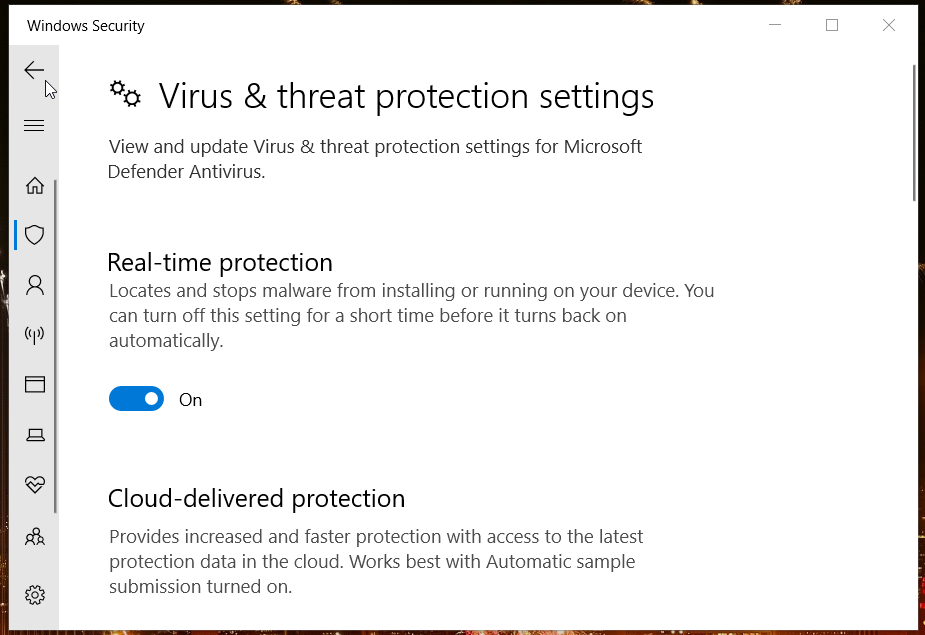
- Izslēdziet Reālā laika aizsardzība iestatījumu.
- Pēc tam mēģiniet mainīt un saglabāt Apex Legend spēles iestatījumus ar atspējotu Windows drošību.
Spēlētājiem, kuri ir instalējuši trešās puses pretvīrusu programmatūru, šīs utilītas ir jāatspējo. Lielākajā daļā pretvīrusu utilītu sistēmas teknes ikonu konteksta izvēlnēs ir atspējotas vairoga opcijas. Tātad, ar peles labo pogu noklikšķiniet uz pretvīrusu utilīta sistēmas teknes ikonas, lai tās konteksta izvēlnē meklētu un atlasītu atspējošanas iestatījumu.
Piezīme: Spēlētājiem ir ieteicams atkal ieslēgt pretvīrusu utilītas pēc Apex Legend spēles iestatījumu maiņas pēc vajadzības.
5. Izskalojiet DNS
- Noklikšķiniet uz Windows 10 uzdevumjoslas meklēšanas lodziņa vai palielināmā stikla ikonas.
- Ievadiet atslēgvārdu cmd lai atrastu komandu uzvedni.
- Ar peles labo pogu noklikšķiniet uz Command Prompt un atlasiet Izpildīt kā administratoram lai atvērtu šo rīku ar paaugstinātām tiesībām.
- Ievadiet šīs atsevišķās komandas norādītajā secībā (pēc katras nospiediet taustiņu Enter):
ipconfig /flushdns
ipconfig /registerdns
ipconfig /release
ipconfig /renew
netsh winsock atiestatīšana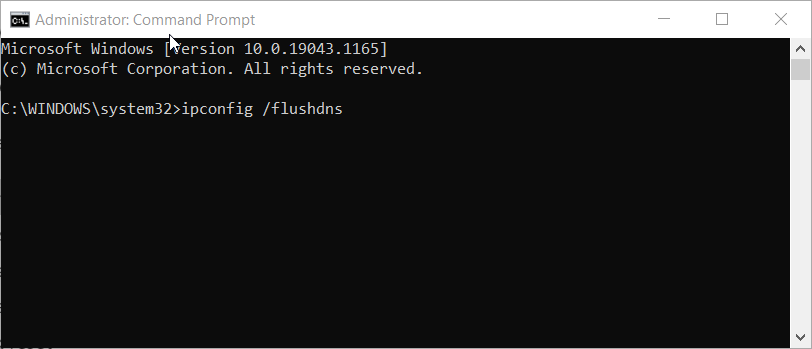
- Pēc tam aizveriet komandu uzvedni.
6. Atspējojiet saglabāšanu mākoņkrātuvē pakalpojumā Origin
- Atveriet Origin spēles klienta logu.
- Noklikšķiniet uz Izcelsme izvēlne.
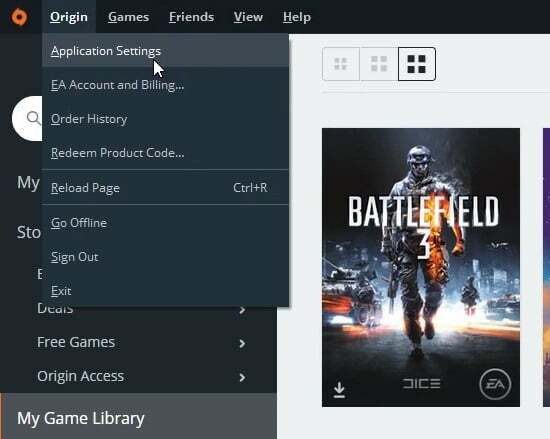
- Izvēlieties Lietojumprogrammu iestatījumi lai atvērtu papildu opcijas.
- Pēc tam noklikšķiniet uz Instalējiet un saglabājiet cilne, kas parādīta tieši zemāk.
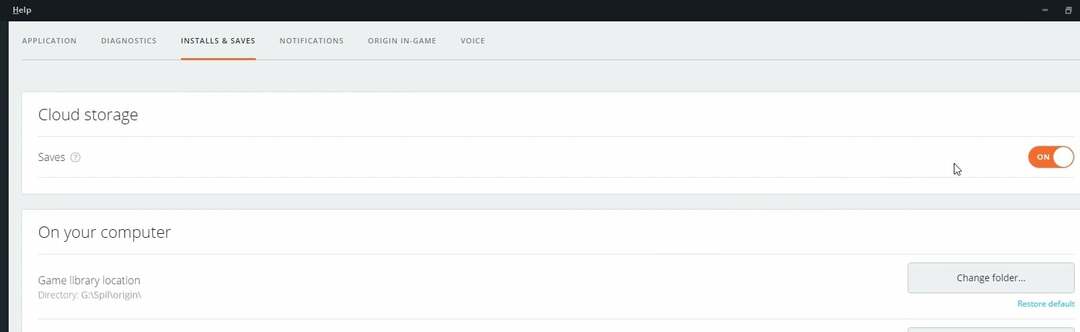
- Izslēdziet Ietaupa mākoņa uzglabāšanas iespēja.
Ar ko sazināties, lai saņemtu papildu norādījumus par problēmu novēršanu
Ja jums joprojām ir nepieciešami papildu iespējamie labojumi, lai Apex Legends netiktu saglabātas, atveriet EA palīdzības lapa šai spēlei tīmekļa pārlūkprogrammā. No turienes pierakstieties savā EA kontā. Pēc tam noklikšķiniet uz Sazinies ar mums pogu šajā tīmekļa lapā, lai par šo problēmu sazinātos ar EA atbalsta dienestu.
The EA kopienas forums var arī palīdzēt dažiem spēlētājiem labot Apex Legends iestatījumus, kas netiek saglabāti. Spēlētāji ar EA kontiem šajā forumā var ievietot jaunas tēmas. Dodieties uz šī foruma sadaļu Apex Legends, lai pievienotu problēmu novēršanas ziņu par to, ka spēle nesaglabā iestatījumus.
Tomēr pastāv liela iespēja, ka iepriekš minētās iespējamās izšķirtspējas novērsīs Apex Legends nesaglabājot iestatījumus. Pirmā un otrā rezolūcija ir īpaši plaši apstiprinātas. Tāpēc izmēģiniet šos iespējamos labojumus.
 Vai joprojām ir problēmas?Labojiet tos, izmantojot šo rīku:
Vai joprojām ir problēmas?Labojiet tos, izmantojot šo rīku:
- Lejupielādējiet šo datora labošanas rīku vietnē TrustPilot.com novērtēts kā lieliski (lejupielāde sākas šajā lapā).
- Klikšķis Sākt skenēšanu lai atrastu Windows problēmas, kas varētu izraisīt datora problēmas.
- Klikšķis Remontēt visu lai novērstu problēmas ar patentētajām tehnoloģijām (Ekskluzīva atlaide mūsu lasītājiem).
Restoro ir lejupielādējis 0 lasītāji šomēnes.
![Labojums: Apex Legends datorā netiks palaists [īsā rokasgrāmata]](/f/df02b5d4626006616ef3ab6e5f706fe2.jpg?width=300&height=460)

